怎样让日历显示农历 Win10日历如何显示农历日期
更新时间:2024-01-06 09:49:30作者:jiang
Win10日历是微软公司推出的一款日历应用程序,功能强大且使用方便,很多人可能会发现,在默认设置下,Win10日历只能显示公历日期,无法显示农历日期。对于一些习惯使用农历的用户来说,这无疑是一个遗憾。怎样才能让Win10日历显示农历日期呢?接下来我们将介绍一些简单而有效的方法,帮助您实现这一目标。
操作方法:
1.打开Windows10电脑后,直接点击左下角的开始菜单。然后再点击弹出菜单里的【设置】图标,如下图所示。
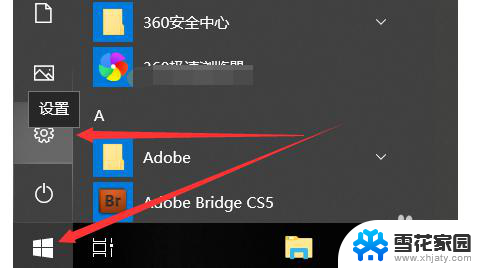
2.在打开Windows10设置对话框里直接点击【时间和语音】,如下图所示
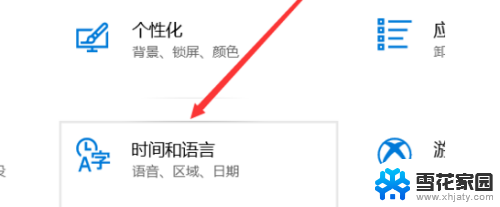
3.打开Windows10时间和语言窗口后,直接点击左侧导航里的【日期和时间】,如下图所示。
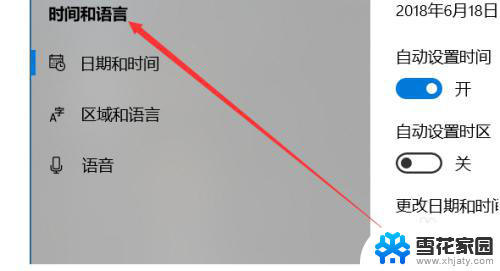
4.在右侧的日期和时间窗口里,直接往下滑动找到【在任务栏中显示其他日历】下拉框。如下图所示
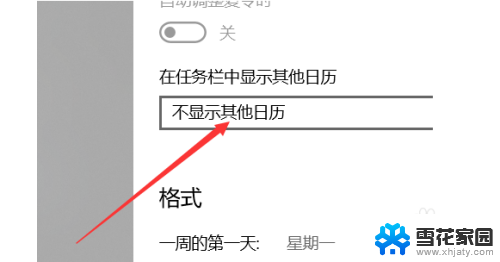
5.在打开的下拉框里直接点击选择【简体中文农历】选项,如下图所示。
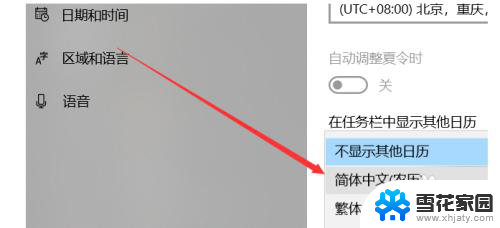
6.在任务栏中显示其他日历选择设置为简体中文农历后,直接点击关闭就了,如下图所示。
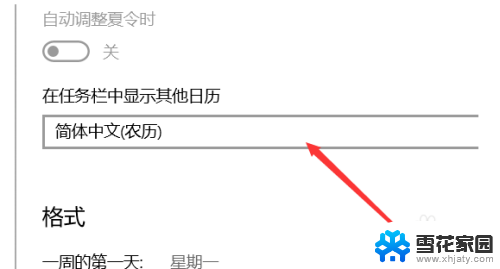
7.此时再点击任务栏右下角的时间就会弹出中国农历日历了,如下图所示。
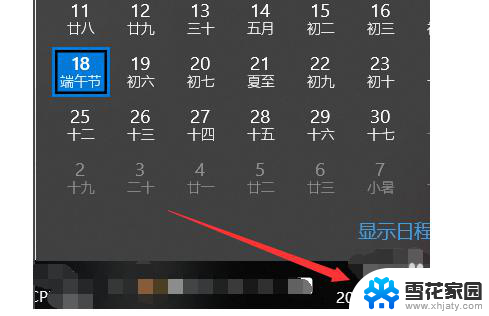
8.当然,可以直接右键win10右下角的任务栏里的时间。然后点击弹出菜单里的【调整日期/时间】,如下图所示。
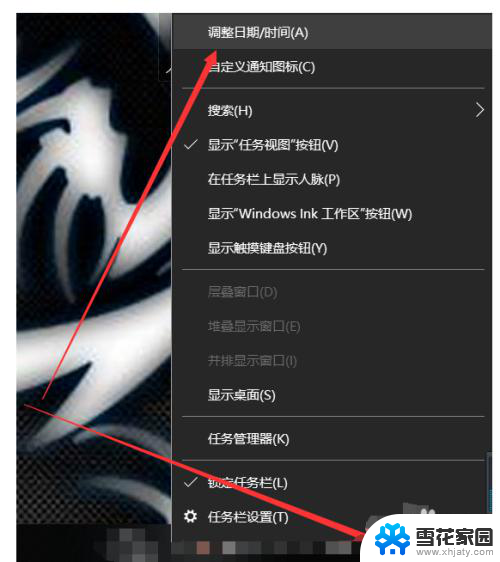
以上是如何使日历显示农历的所有内容,如果遇到这种情况,你可以按照以上操作进行解决,非常简单快速,一步到位。
怎样让日历显示农历 Win10日历如何显示农历日期相关教程
-
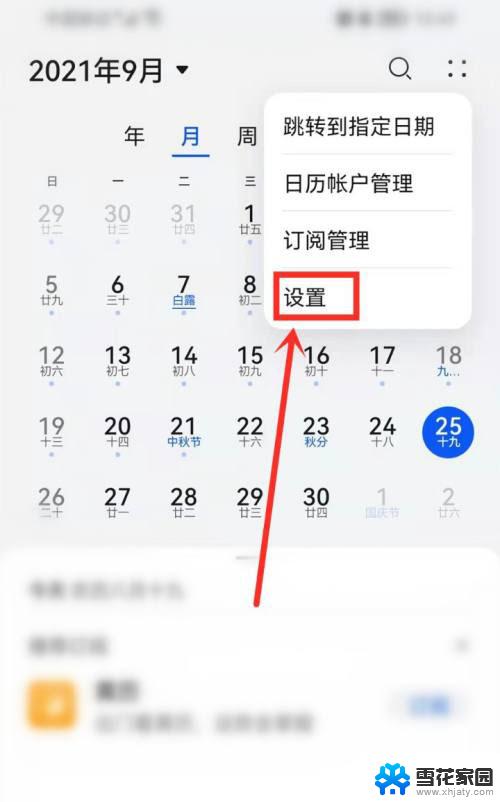 日历在哪设置新历农历都显示 win10日历农历显示方法
日历在哪设置新历农历都显示 win10日历农历显示方法2024-02-24
-
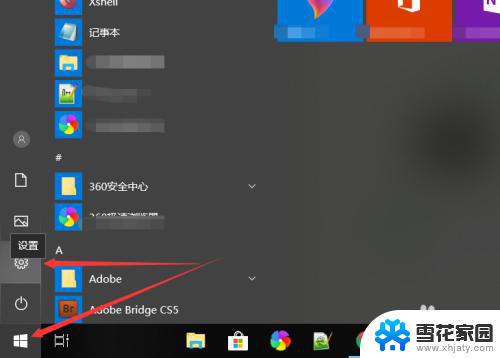 win10任务栏显示农历 Win10日历农历显示设置步骤
win10任务栏显示农历 Win10日历农历显示设置步骤2023-09-20
-
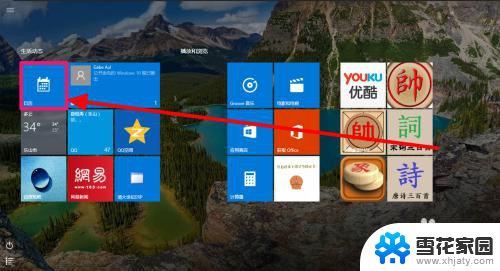 win10日程安排 Win10 日历如何显示日程安排
win10日程安排 Win10 日历如何显示日程安排2023-12-16
-
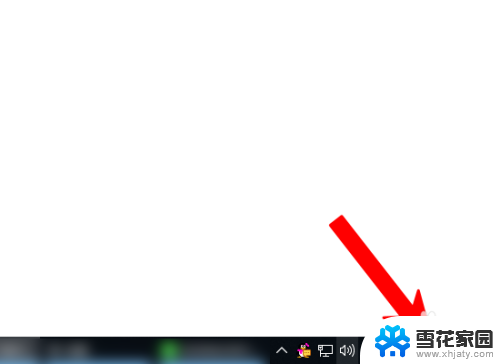 电脑显示时间不显示日期怎么办 Win10任务栏只显示时间不显示日期
电脑显示时间不显示日期怎么办 Win10任务栏只显示时间不显示日期2023-12-25
- 电脑显示日期时间怎么设置 Win10时间和日期怎么设置为完整显示
- windows10 更改时间 Windows 10如何更改时间和日期显示样式
- 怎么更改电脑日期 Win10如何修改时间和日期
- 桌面没有时间和天气 Win10系统桌面时间日期和天气显示设置
- 怎么让电脑桌面显示星期几 win10桌面如何显示星期几
- win10资源管理器历史 怎样在Win10系统中清除资源管理器的历史记录
- 电脑窗口颜色怎么恢复默认 Win10系统默认颜色设置恢复教程
- win10系统能用f12一键还原吗 戴尔按f12恢复系统操作步骤
- 怎么打开电脑文件管理器 Win10资源管理器打开方式
- win10ghost后无法启动 Ghost Win10系统无法引导黑屏怎么解决
- 联想win10还原系统怎么操作系统 联想一键恢复功能使用方法
- win10打印机usb printer 驱动程序无法使用 电脑连接打印机USB无法识别怎么办
win10系统教程推荐
- 1 电脑窗口颜色怎么恢复默认 Win10系统默认颜色设置恢复教程
- 2 win10ghost后无法启动 Ghost Win10系统无法引导黑屏怎么解决
- 3 win10打印机usb printer 驱动程序无法使用 电脑连接打印机USB无法识别怎么办
- 4 w10自带的杀毒软件如何关闭 Windows10系统如何关闭自带杀毒软件
- 5 怎样查看wifi的ip地址 Win10连接wifi后如何查看IP地址
- 6 win10系统经常出现蓝屏 win10蓝屏死机怎么办
- 7 windows 网络修复 win10网络问题排查与修复指南
- 8 电脑怎么弹出桌面 Win10快速显示桌面的快捷键是什么
- 9 win10 删除更新文件 win10更新文件删除方法
- 10 怎么修改电脑图标大小设置 Win10桌面图标大小改变方式